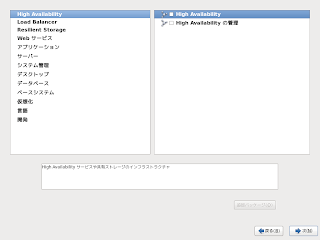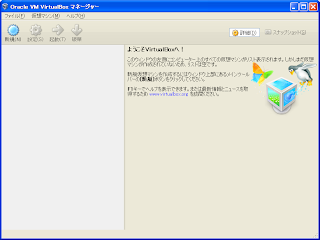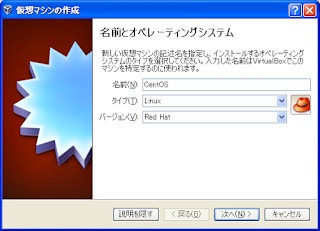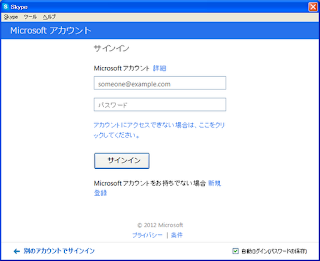11月21日にWebブラウザ「Firefox 17」及びメールクライアント「Thunderbird 17」が正式リリースされました。
さて、Firefox及びThunderbirdには法人向けの延長サポート版 (ESR) が存在します。
今回リリースされた「Firefox 17」及びメールクライアント「Thunderbird 17」は、「Firefox 10」及び「Thunderbird 10」にかわるESR版がリリースされています。
[FirefoxとThunderbirdの法人向け延長サポート版 (ESR) - Mozilla]
通常版は6週間ごとに最新版がリリースされていきます (ラピッドリリース) 。
これでは、企業などではWebアプリケーション等の動作確認を含めたバージョン管理が大変になりますね。
そこで、FirefoxやThunderbirdのリリース元であるMozilla Foundationは、通常版をベースとした延長サポート版 (ESR: Extended Support Release) を提供しています。
ESR版はメジャーアップデートを1年に1回程度の間隔でリリースされます。
通常バージョンが7バージョン変わる毎にESR版もリリースされる計算になります。
また、次のESR版メジャーアップデートがリリースされてから12週間後まで、セキュリティアップデートを含めたサポートが提供されます。
Firefox ESR版をインストールし、バージョン確認画面を見ると「ESR」の文字が見て取れます。
アップデートチャンネルも「release」から「esr」に変わっています。
操作性は変わらず、通常版と同じように利用できます。
 |
| Firefox 17 通常版 |
 |
| Firefox 17 ESR版 |
Firefox通常版やThunderbird通常版のバージョンアップによってアドオンが使えなくなることに不満を感じている方は、新機能や性能アップなどを犠牲にしてもアドオンを使いたいならば、ESR版はその不満に対する答えになることでしょう。
セキュリティアップデートもリリースされるため、古い通常版を使うより安全性も向上します。